在macOS中,如果系统更新图标上有红点提示,这通常意味着有可用的更新。如果出于某种原因您不希望看到这个提示,可以按照以下步骤去除系统更新图标的红点:
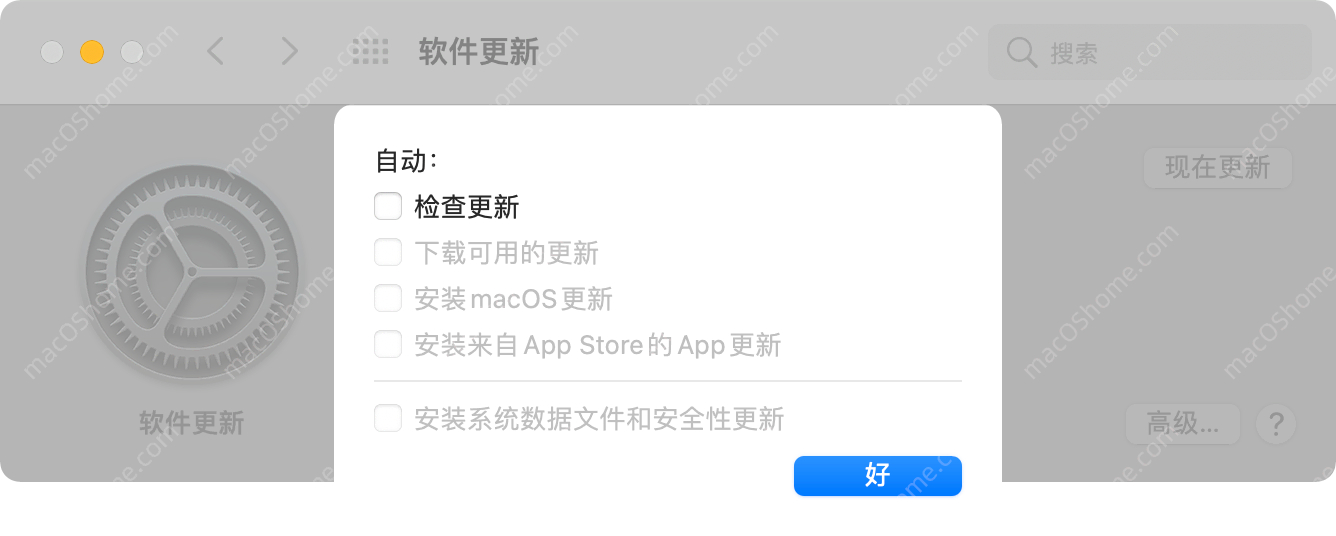
1. **取消勾选“自动保持我的Mac运行最新版本”**:
- 打开“系统偏好设置”。
- 点击“软件更新”。
- 在顶部菜单栏中,取消勾选“自动保持我的Mac运行最新版本”。
2. **高级选项**:
- 在“软件更新”窗口中,点击“高级”按钮。
- 取消所有的勾选项,以确保不会自动下载或安装任何更新。
3. **使用终端命令**:
- 打开终端。
- 输入以下命令来去除红点提示,并按下回车键:
```
defaults write com.apple.systempreferences AttentionPrefBundleIDs 0
killall Dock
```
这条命令会告诉系统不再显示AttentionPrefBundleIDs中的任何图标提示,并且重启Dock以应用更改。
4. **重新启动Mac**:
- 完成上述步骤后,重新启动您的Mac。
5. **注意**:
- 如果之后您希望恢复更新提示,可以再次打开“系统偏好设置”->“软件更新”,重新勾选“自动保持我的Mac运行最新版本”。
- 如果上述方法无效,或者您在终端中执行命令后红点仍然存在,可能需要更复杂的操作,如修改系统文件或使用第三方工具,但这通常不推荐,因为它可能会违反苹果的服务条款,并可能导致系统不稳定。
请记住,始终在执行系统级别的更改前备份您的数据,以防出现不可预见的问题。如果您不熟悉终端或系统级别的操作,寻求专业技术帮助可能是最好的选择。
声明:本站所有文章,如无特殊说明或标注,均为本站原创发布。任何个人或组织,在未征得本站同意时,禁止复制、盗用、采集、发布本站内容到任何网站、书籍等各类媒体平台。如若本站内容侵犯了原著者的合法权益,可联系我们进行处理。


评论(0)